Nachdem Apple die Veröffentlichung von iTunes 11 um einen Monat verzögert hatte, hat Apple das mit Spannung erwartete Update für Windows- und Mac-Benutzer veröffentlicht. Das neue iTunes wurde von Grund auf neu gestaltet und bietet ein völlig neues Erscheinungsbild. Neben dem neuen Look gibt es auch einige neue Funktionen: eine tiefere iCloud-Integration, einen neuen MiniPlayer und eine Funktion mit dem Namen "Up Next".
Up Next ist mehr oder weniger eine lebende Wiedergabeliste in iTunes. Sie können jederzeit Titel aus der Aufwärts-Warteschlange hinzufügen, neu anordnen, bearbeiten und löschen.
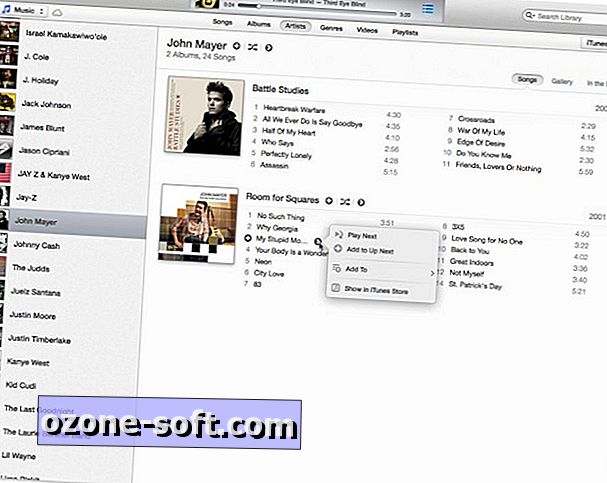
Um mit Up Next zu beginnen, aktualisieren Sie auf iTunes 11 und zeigen Sie Ihre Musikbibliothek an. Wenn Sie mit der Maus über einen Interpreten, ein Album oder einen Song fahren, wird ein kleines Pfeilsymbol angezeigt. Klicken Sie auf den Pfeil, um eine Liste der Aktionen anzuzeigen, die Sie ausführen können.
Bei Auswahl von „Weiter“ wird das Element (Album, Interpret oder Titel) als Nächstes abgespielt. Sie können es auch der Warteschlange Up Next hinzufügen, indem Sie Zu Up Next hinzufügen auswählen.
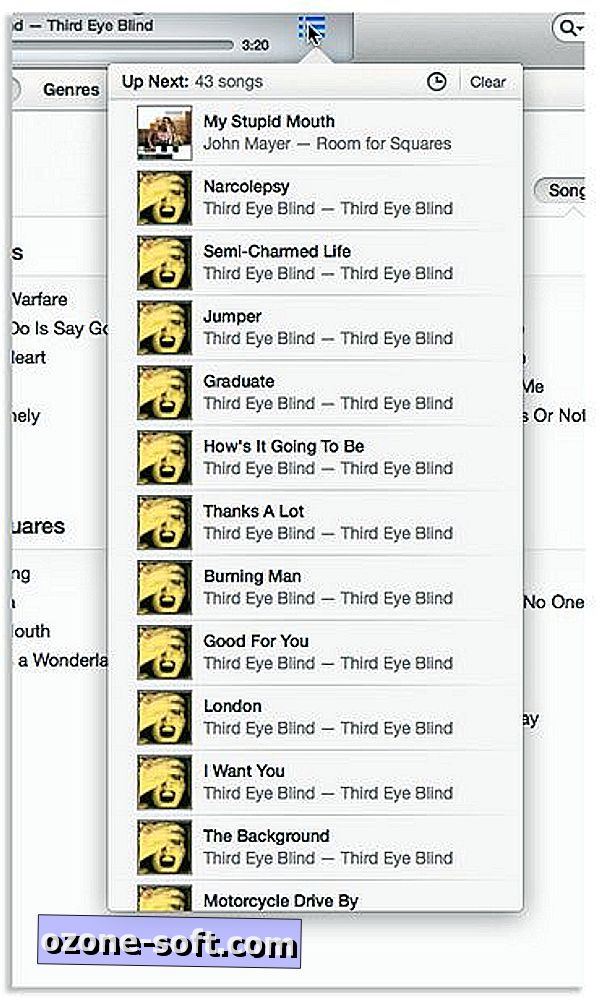
Klicken Sie auf die drei Zeilen am oberen Rand des Bildschirms, um Ihre Up Next-Liste anzuzeigen. Sie sehen, wie viele Songs sich derzeit in der Warteschlange befinden und in welcher Reihenfolge sie abgespielt werden. Klicken Sie auf die Uhr oben in der Liste, um schnell den Verlauf Ihres Up Next anzuzeigen. Das Löschen einer Liste ist so einfach wie das Auswählen von Löschen.
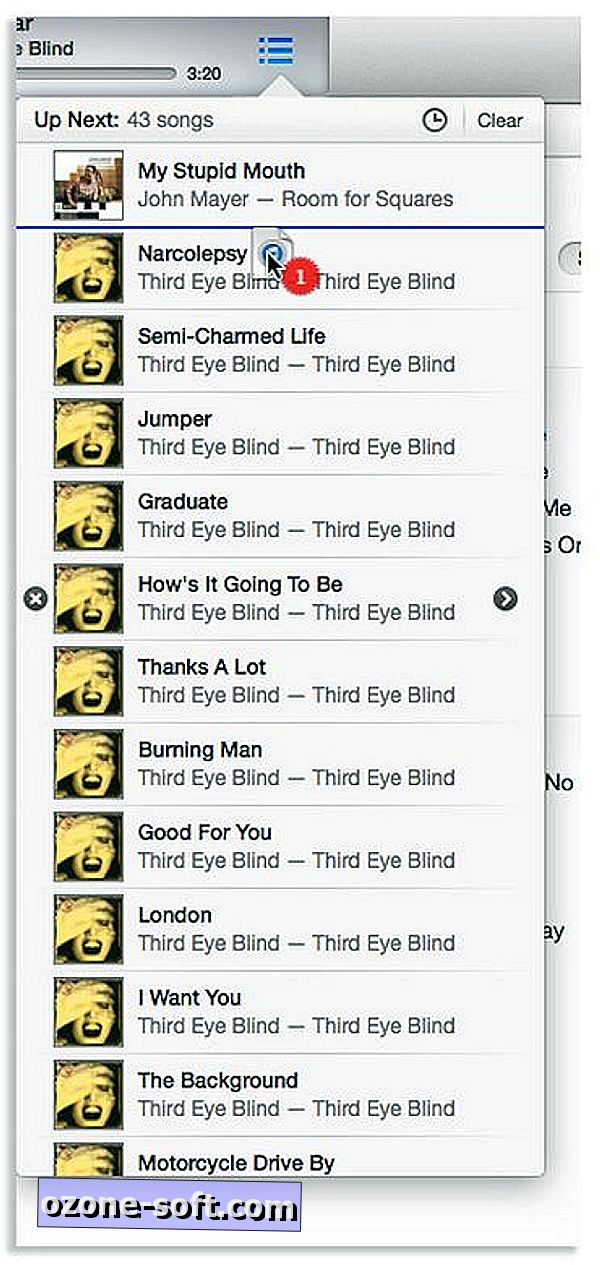
Wenn Sie mit der Maus über einen Song fahren, werden neben dem Song einige weitere Symbole angezeigt. Auf der linken Seite haben Sie eine Schaltfläche zum Löschen des Songs und auf der rechten Seite das gleiche Pfeilsymbol (mit denselben Aktionen), das Sie in Ihrer Musikbibliothek gefunden haben. Sie können auch Songs per Drag & Drop verschieben, um die Liste nach Ihren Wünschen neu anzuordnen.
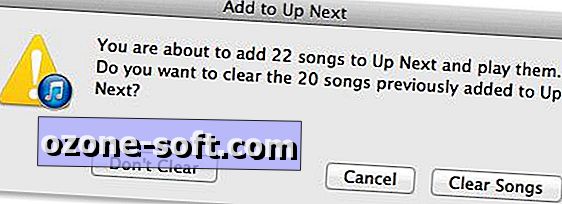
Beim Hinzufügen mehrerer Elemente (Alben, Interpreten) zur Liste "Nach oben" werden Sie gefragt, ob Sie die Liste zuerst löschen oder die neuen Elemente einfach zu den aktuellen Elementen hinzufügen möchten.
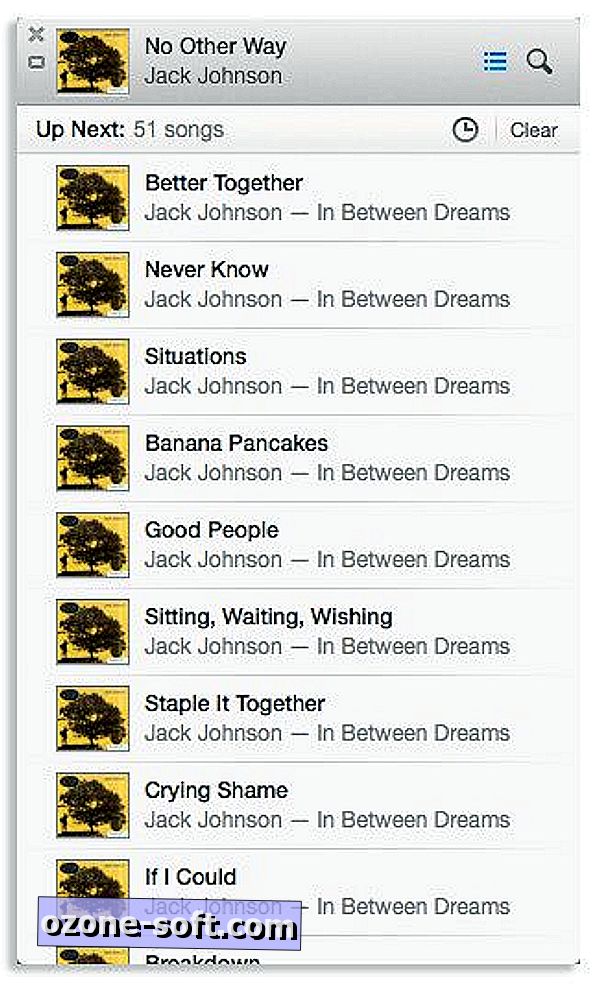
Up Next ist auch verfügbar, wenn Sie den neuen MiniPlayer verwenden. Hier können Sie alle Funktionen ausführen, die Sie zuvor ausgeführt haben. Wenn Sie auf das Suchsymbol klicken, können Sie Ihre Bibliothek durchsuchen und zu Up Next hinzufügen, ohne dass iTunes vollständig geöffnet werden muss.
Apple hat auch ein Update für die iOS-Remote-App herausgegeben, mit der Sie Ihre Apple TV- und iTunes-Mediathek fernsteuern können. Mit dem Update können Sie auch Ihre Up Next-Liste vom Gerät aus anzeigen und bearbeiten. Sie können das Remote-Update vom App Store herunterladen.
In iTunes 11 gibt es viele weitere Funktionen. Up Next ist keineswegs revolutionär, aber es ist eine willkommene Funktion für alle, die iTunes als Hauptmusikplayer verwenden.



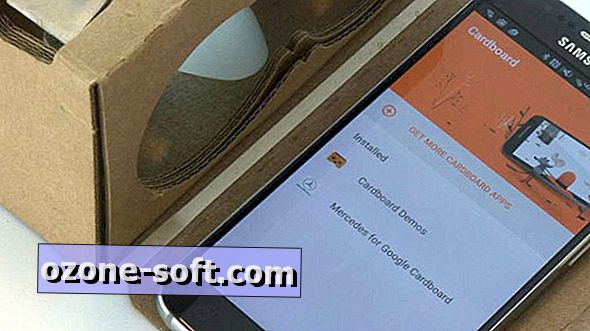





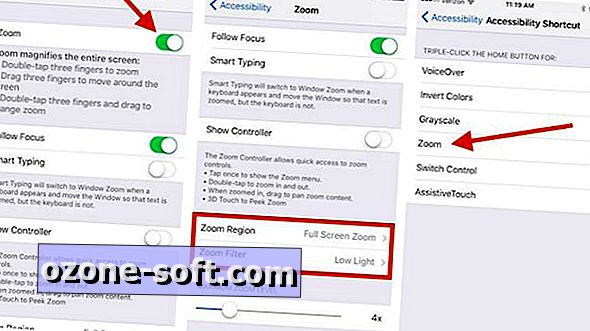




Lassen Sie Ihren Kommentar